Kurulum Öncesi Ayarlar
www.sanalog.org adresinden indirdirilen son sürüm Zip dosyasından çıkarılır ve kurulum yapılmak üzere web alanına FTP yolu ile btün dosyalar aktarılır.
Plesk Panel Veritabanı Oluşturmak
Aktarma işlemi devam ederken Veritabanı oluşturma işlemi yapılır. Plesk panelinden domain ayarlarına girilir ve Databases/Add Database tıklayarak MS-SQL Veritabanı oluşturulur.
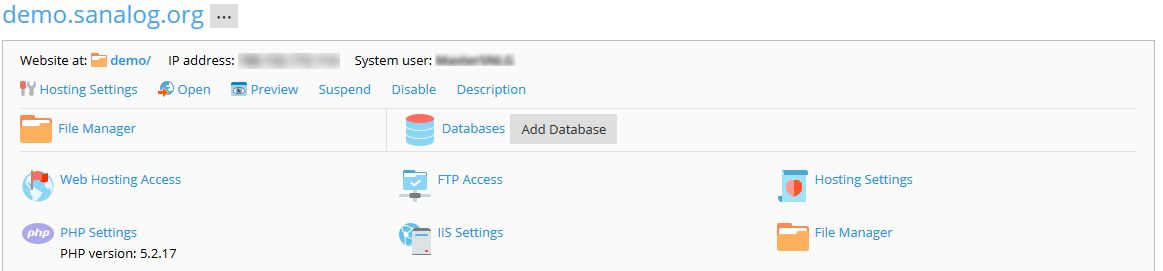
Resim 1
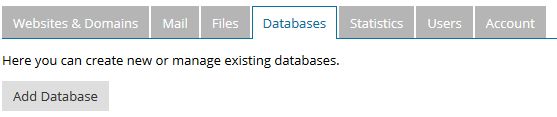
Resim 2
Yeni oluşturulacak olan veritabanına Database Name/Veritabanı İsmi, Database Server, Database User Name/Kullanıcı adı ve Password/Parola tanımlaması yapılır ve kaydedilir. Database Server tanımlaması olan kısma localhost/127.0.0.0 yazılır. Böylece Sanalog için gerekli olan MS-SQL veritabanı hazırlanmış olur.

Resim 3
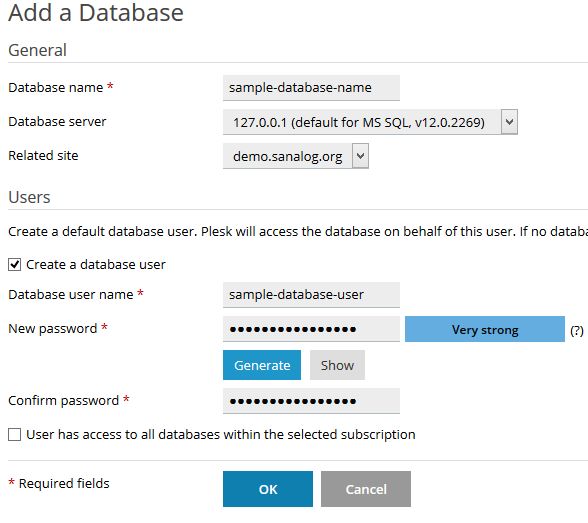
Resim 4
Kurulum öncesinde yapılması gereken son adım ise, FTP ile sunucuya atılan bazı dosyalara yazma izni verme işlemidir. Plesk panelinden Website ayarlarından Dosya Yöneticisine girip Upload klasörüne,App_GlobalResources klasörüne ve web.configdosyasına yazma izinleri verilir.

Resim 5
Yazma izinleri seçilen dosyanın sağ tarafında bulunan change perpissions/izinleri değiştir özelliğine tıklayarak yapılır.
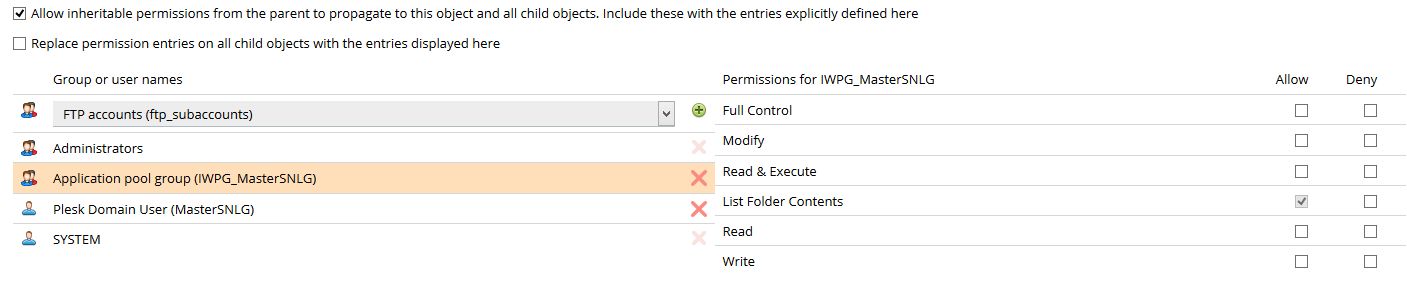
Resim 6
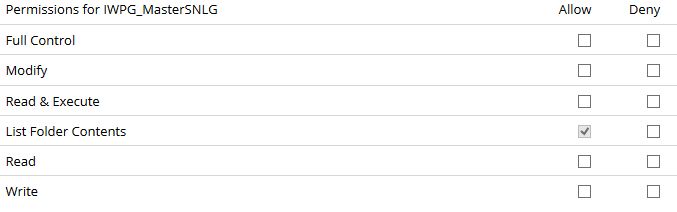
Resim 7
İzin verme sayfasına girildiğinde varsayılan olarak list folder contens/listeleme seçili olarak gelir. Bu kısımda Okuma Yazma özelliklerini de seçili hale getirip kaydedilir.
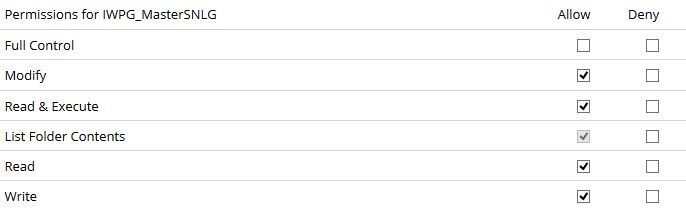
Resim 8

Resim 9
Maestro Panel Veritabanı Oluşturmak
Aktarma işlemi devam ederken veritabanı oluşturma işlemi yapılır. Maestro panelinden domain ayarlarına daha sonra MS-SQL Butonu tıklanarak MS-SQL Veritabanı oluşturacak sayfaya girilir.
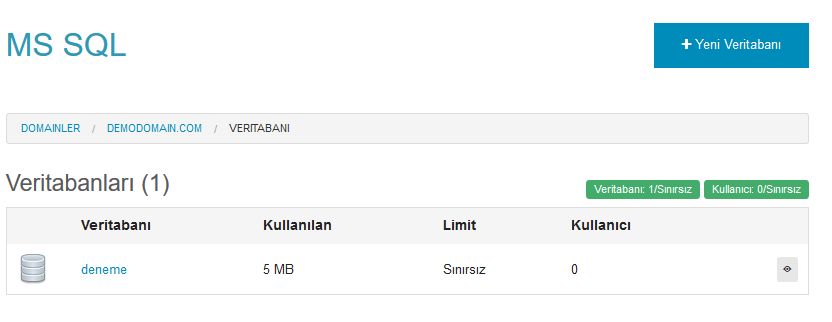
Resim 9
Açılan sayfada sağ üst bölümden +Yeni Veritabanı tıklanır. Aşağıda ki örnek resimde de görüldüğü şekilde Veritabanı ismi verilmesi gereken bölüm açılır. Burada Ön Ek otomatik db1_ olarak gelecektir. Siz buraya veritabanı ismini yazın.
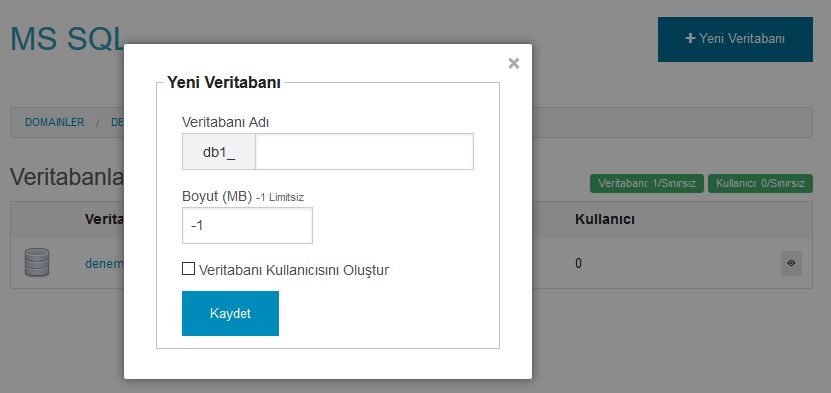
Resim 10
Sonra ki aşamada Boyut yazan kısımın hemen altında yer alan CheckBox Kutucuk işaretlenir. Bu bölüme veritabanı kullanıcı adı ve parolanızı belirleyip kaydedebilirsiniz.
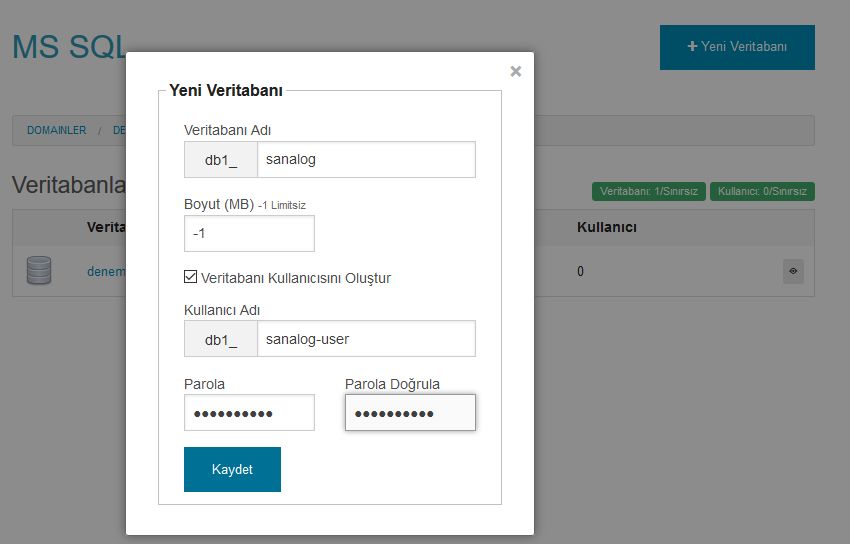
Resim 11
Tüm bu işlemlerin sonunda veritabanınız başarı ile oluşmuş olacaktır.
Maestro Panel Dosya Yazma İzinleri
Sanalog dosyaları FTP yolu ile aktarımı gerçekleştirildikten sonra Maestro panel üzerinden dosya yöneticisine girilir. Dosya yöneticisi içerisinden http dizinine inerek izinler verilir.
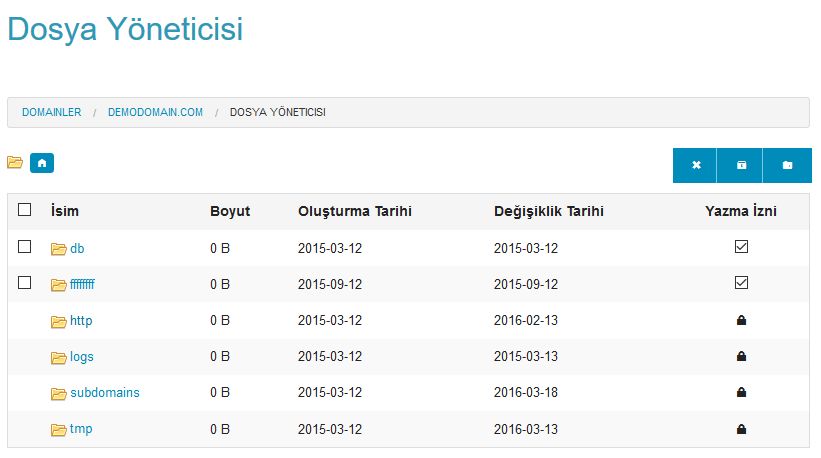
Resim 12
Maestro Panel de yazma izinlerini vermek için ilgili klasörün hemen yanında yer alan CheckBox Kutusu işaretlenir. Sanalog kurulumu için gerekli olan izinler verilmiş olur.
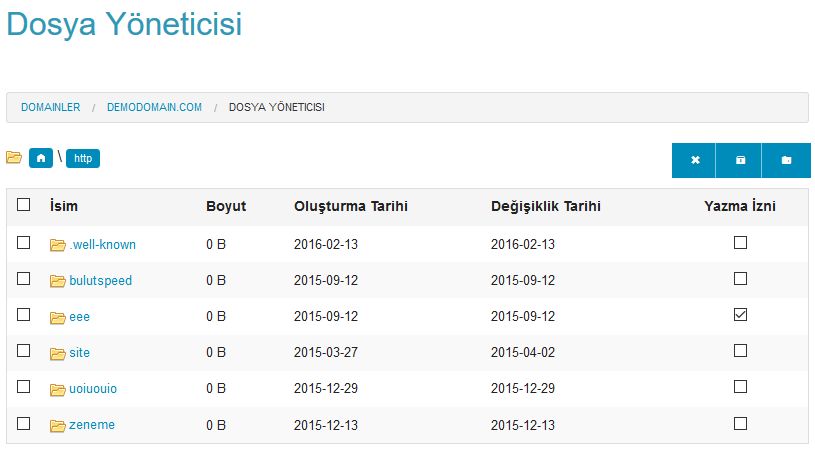
Resim 13
Böylece Maestro Panel kurulum öncesi ayarlar tamamlanmış olmaktadır. Şimdi Sanalog kurulumuna rahatlıkla başlanabilir.